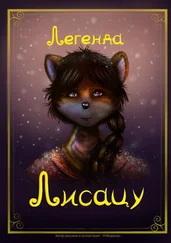И тогда я вспомнил, что в одном из обсуждений темы выпадающих терминалов на Джуйке упоминался drop-down терминал Tilda, до которого у меня тогда руки так и не дошли. Наудачу набрав его имя в команде
$ slapt-src -s tilda
я с радостью обнаружил наличие его слакбидла:
tilda:0.9.6 - tilda (an FPS-style terminal)
Каковой и был немедленно установлен:
$ sudo slapt-src -i tilda
При первом запуске из главного меню Xfce (он попал в раздел Инструменты) появилась панель его конфигурирования:

Рисунок 12-17. Tilda: основные нсатройки
Правда, на скриншоте дан вид с уже сделанными мной настройками, но смысл их, я думаю, понятен без комментариев – как и настроек в остальных вкладках панели. Остановлюсь только на двух моментах.
Во вкладке Внешний видможно не только задать размеры терминального окна, но и его центирирование – не только по горизонтали, но и по вертикали. Если при этом ещё и включить анимацию, выпадающий терминал превращается в терминал «всплавающий» посреди экрана:

Рисунок 12-18. Tilda: настройка внешности
А во вкладке Сочетание клавишустанавливается способ вызова терминала – по умолчанию почему-то это клавиша F1. Что я немедленно заменил на стандартную для программ такого рода клавишу F12:
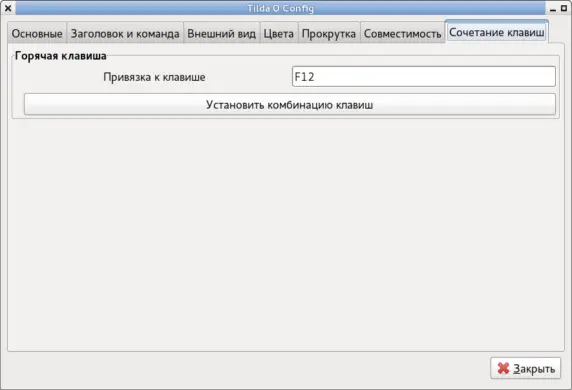
Рисунок 12-19. Настройка вызова
После выполнения всех настроек Tilda наконец запускается в примерно таком виде:
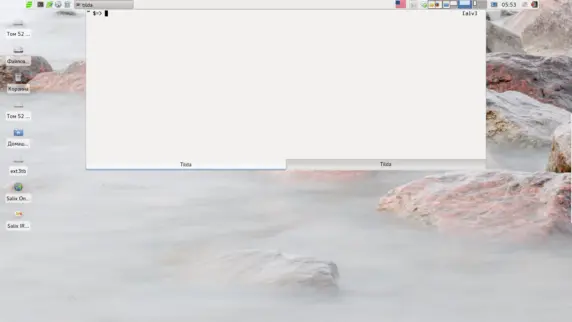
Рисунок 12-20. Tilda: вид после запуска
Теперь остаётся только обеспечить её автозапуск, например, через главное меню: Настройки-> Сеансы и запуск-> Автозапуск приложений:
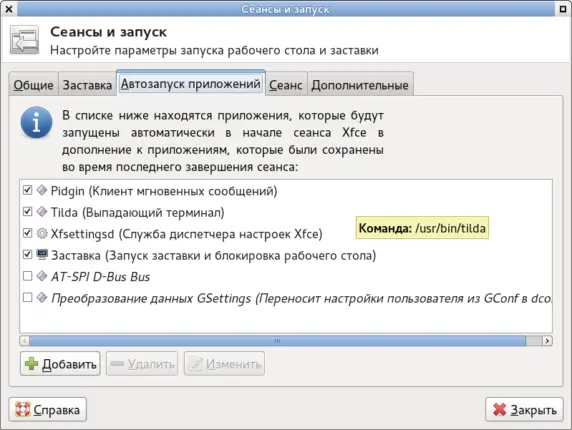
Рисунок 12-21. Tilda: внесение в автозапуск
И впредь при необходимости вызывать её по клавише F12, убирая повторным её нажатием.
Никаких других комбинаций клавиш, кроме вызова Tilda, установить нельзя. Но в её окне работают все стандартные для большинства терминальных программ хоткеи:
• Shift+ Control+ T– создание новой вкладки;
• Shift+ Control+ W– закрытие текущей вкладки;
• Control+ PageUp– переход на предыдущую вкладку;
• Control+ PageDown– переход на следующую вкладку;
• Shift+ Control+ C– копирование выеделнного фрагмента в буфер;
• Shift+ Control+ V– вставка содержимого буфера позицию курсора;
• Shift+ Control+ Q– выход из Tilda.
На этом функционал программы исчерпывается. Нельзя ни перемещать вкладки, ни давать им произвольные имена (например, нумеровать), нет возможности расщепления терминального окна. Однако свои основные функции – представить интерфейс командной строки в нужном месте и в нужное время, Tilda выполняет исправно и к тому же быстро.
Шпаргалки по установке пакетов: VirtualBox
Виртуальная машина входит для меня в категорию «необходимого и достаточного». С давних пор я привык использовать в этом качестве VirtualBox. Однако в официальном репозитории Salix'а его не обнаружилось, а версия из его же слакбилдов рассчитана только на 32-битные системы. Так что остаётся официальный сайт проекта, где и версия его обычно более новая. Правда, среди Linux-хостов среди представленных дистрибутивов пакета именно для Slackware не оказалось. Тем не менее, я решил, что в этом качестве должен сгодиться All distributions, версию которого для 64-битной архитектуры и скачал.
Дальше – всё как всегда, и как всегда очень просто. Сначала скачанному файлу надо придать бит исполняемости:
$ chmod a+x VirtualBox-4.3.10-93012-Linux_amd64.run
А затем эту исполняемость претворить в действительность:
$ sudo ./VirtualBox-4.3.10-93012-Linux_amd64.run
Обращая внимание на форму аргумента – в Salix'е по традиции текущий каталог не числится в умолчаниях значений переменной PATHни пользователя, ни root'а.
Всё, можно запускать VirtualBox и создавать виртуальные машины. Нужно только проследить, чтобы имелась группа vboxusers, а запускающий его пользователь состоял её членом – обычно и создание группы, и включение в неё инсталлирующего пользователя происходит автоматически.
Читать дальше



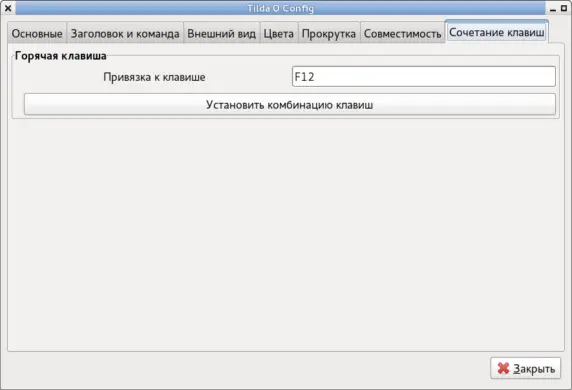
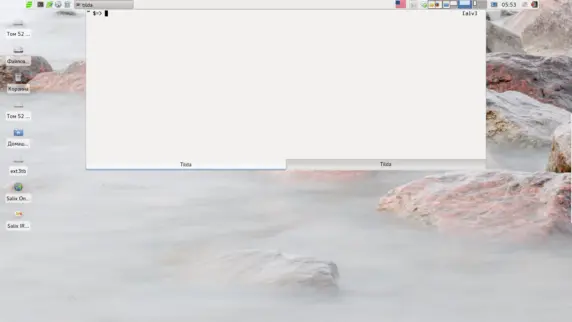
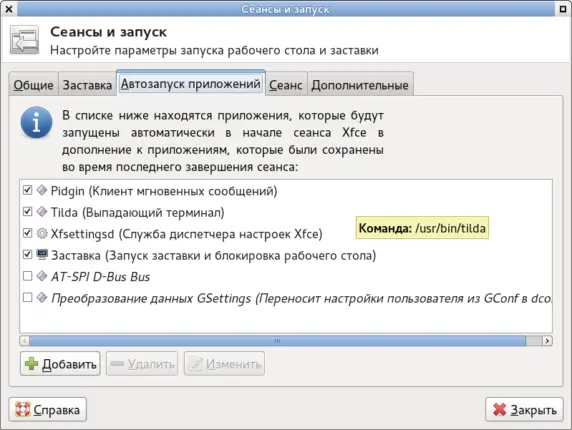

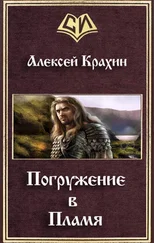


![Алексей Селютин - Погружение [СИ]](/books/406127/aleksej-selyutin-pogruzhenie-si-thumb.webp)